8 nejlepších způsobů, jak přenést soubory z Androidu do PC: zdarma a snadno
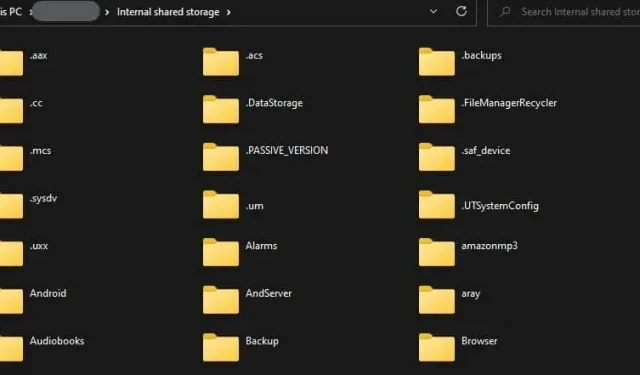
Ve světě, kde se přenese každý druhý milion dat, dnešní uživatelé často potřebují záložní zařízení pro uložení své oblíbené hudby, obrázků, videí nebo důležitých dokumentů.
Naše telefony Android jsou dodávány s omezeným množstvím úložiště v porovnání s množstvím dat, které sdílíme. Aby uživatelé chránili naše vzácné fotografie, uvolnili místo v zařízení nebo zálohovali důležité dokumenty, často přenášejí soubory z Androidu do PC (Windows a Mac).
Různé způsoby přenosu souborů z Androidu do PC
Ať už jste začátečník, který se chce naučit přenášet soubory z Androidu do PC, nebo máte nějaké zkušenosti s přenosem souborů, sestavili jsme bezplatného a snadného průvodce, který vám představí různé způsoby přenosu souborů mezi vaším Androidem. telefon a osobní počítač.
Metoda 1. Jak přenášet soubory z Androidu do PC přes USB kabel
Nejstarší a nejpoužívanější způsob přenosu souborů ze zařízení Android do počítače je pomocí kabelu USB. Kroky přenosu souborů se liší v závislosti na operačním systému, který používáte.
Část 1. Okna
Pro uživatele s operačním systémem Windows na počítači je zde návod, jak můžete přenášet fotografie nebo jiná data.
- Pro připojení k počítači se systémem Windows použijte kabel USB telefonu Android.
- Odemkněte telefon a přejeďte prstem dolů z oznamovací lišty. Klepněte na oznámení „USB Charging“ a z nabídky, která se otevře, vyberte „File Transfer“.
- V počítači přejděte na Tento počítač. V sekci „Místní disky“ najděte název svého telefonu.
- Poklepáním na název disku telefonu zobrazíte jeho obsah. Vyberte možnost Interní úložiště.
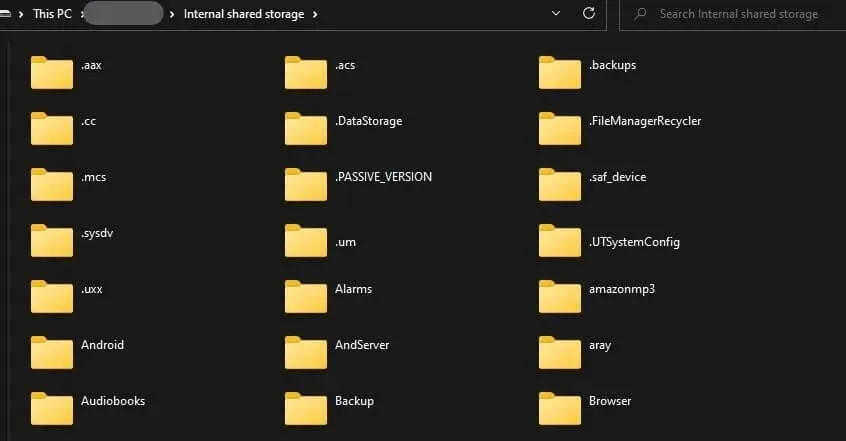
- Zkopírujte a vložte požadované složky a soubory z vnitřní paměti telefonu do počítače.
Část 2 Mac
Uživatelé počítačů Mac si k přenosu souborů mezi Androidem a PC potřebují stáhnout nástroj Android File Transfer. Takto můžete sdílet soubory z Androidu do PC.
- Do Macu si musíte stáhnout a nainstalovat nástroj Android File Transfer.
- Pro připojení k počítači Mac použijte kabel USB telefonu Android.
- Odemkněte telefon a přejeďte prstem dolů z oznamovací lišty. Klepněte na oznámení „USB Charging“ a z nabídky, která se otevře, vyberte „File Transfer“.
- Přejděte na svém Macu do Finderu a vyberte nástroj Andoird File Transfer, který jste si nedávno stáhli.
- Poklepáním na název disku telefonu zobrazíte jeho obsah. Vyberte možnost Interní úložiště.
- Zkopírujte a vložte požadované složky a soubory z vnitřní paměti telefonu do počítače.
Metoda 2. Jak bezdrátově přenášet soubory z Androidu do PC
Někdy se při přenosu přes USB kabel zobrazí chyby, jako že zařízení nebylo nalezeno. Zde je alternativní metoda, kterou můžete použít k bezdrátovému sdílení souborů z Androidu do PC bez kabelu USB.
Část 1. Jak přenášet soubory ze smartphonu Android do počítače přes Wi-Fi Direct
Wi-Fi Direct je druh sítě Bluetooth přes Wi-Fi, která umožňuje připojení vašich počítačů nebo chytrých telefonů, aniž byste byli připojeni k jakékoli veřejné veřejné síti. K přenosu souborů k přímému použití Wi-Fi budete potřebovat aplikace třetích stran, jako jsou ty uvedené níže.
- Anydroid
- pushbullet
1. Jakýkoli droid
Anydroid je bezplatný nástroj pro přenos Wi-Fi od třetí strany, který používají miliony uživatelů k přenosu souborů mezi Androidem nebo Androidem a PC.
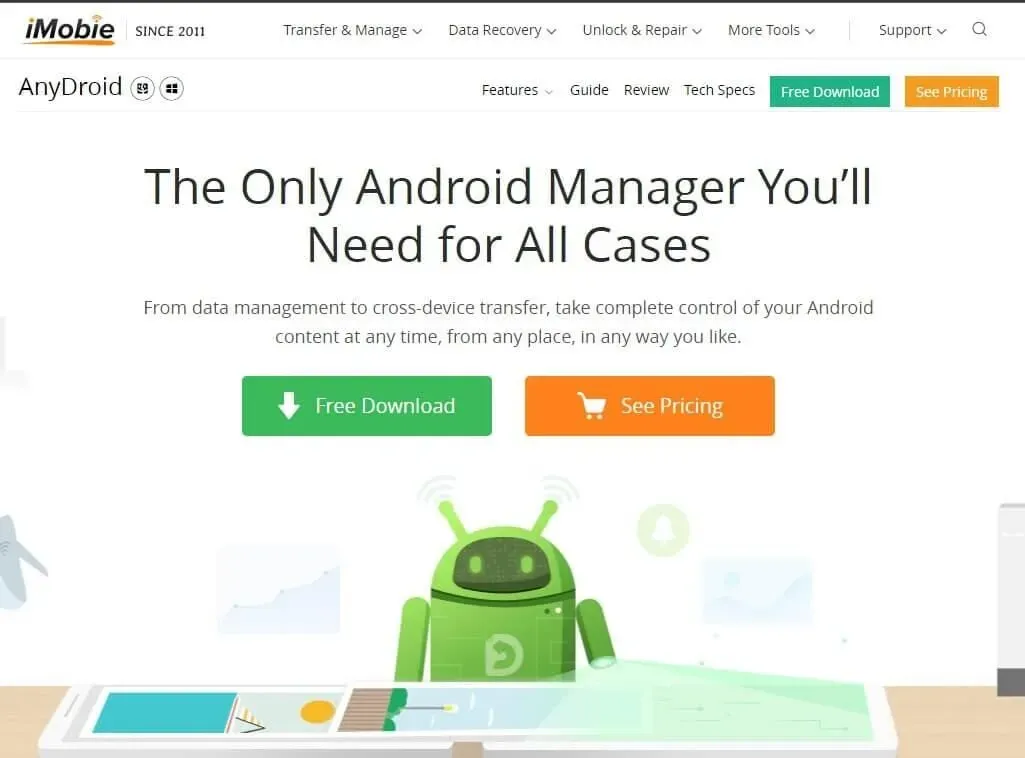
- Stáhněte si a nainstalujte Anydroid do svého počítače se systémem Windows nebo Mac z jeho webových stránek a do smartphonu Android pomocí Obchodu Google Play. Spusťte aplikaci na obou zařízeních.
- V systému Android klepněte na ikonu skenování QR kódu a naskenujte QR kód dostupný v aplikaci Anydroid na vašem PC.
- Po připojení zařízení vyberte možnost „Obsah do počítače“ pro přenos souborů z Androidu do PC.
- Vyberte kategorie souborů, které chcete přenést, a kliknutím na tlačítko „Další“ spusťte proces.
2. Pushbullet
Pushbullet je univerzální aplikace pro zrcadlení od třetí strany, kterou lze použít ke sdílení souborů mezi vaším Androidem a Windows PC nebo Mac pomocí stabilního připojení k internetu.
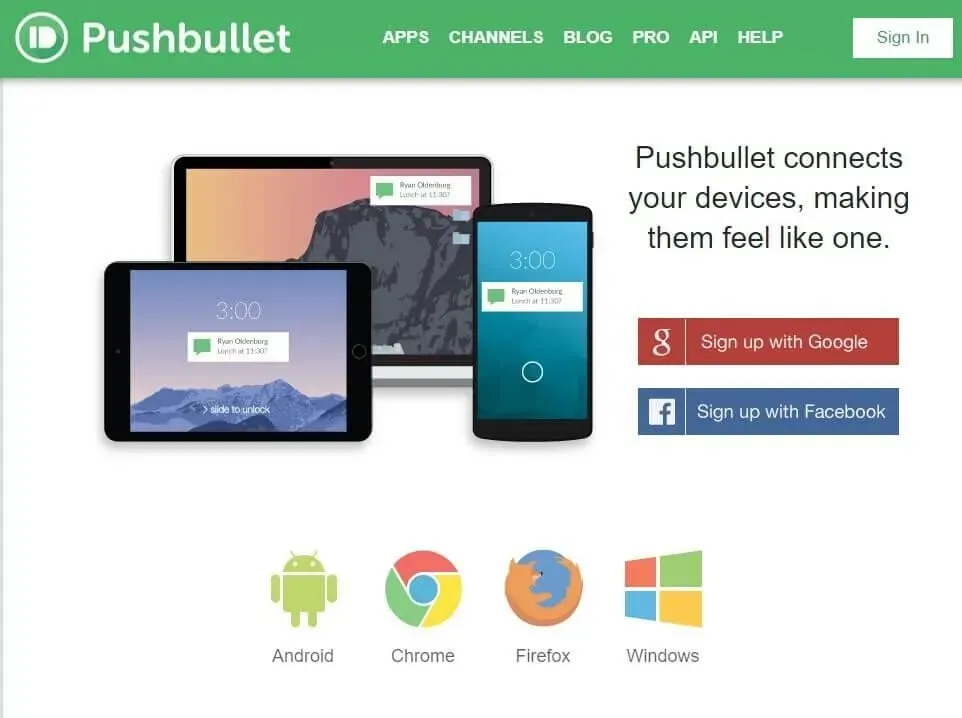
- Stáhněte si a nainstalujte software Pushbullet do počítače se systémem Windows a zařízení Android. Můžete jej nainstalovat jako rozšíření webového prohlížeče Chrome, rozšíření prohlížeče Firefox nebo jako samostatný software pro Windows.
- Po instalaci se přihlaste do aplikace na obou zařízeních pomocí preferovaného účtu Google nebo Facebook.
- Spusťte aplikaci Pushbullet na smartphonu Android a klepněte na kartu Pushing v levém dolním rohu. Z rozevíracího seznamu vyberte zařízení, se kterým chcete sdílet, nebo vyberte výchozí možnost „Všechna zařízení“, která vám umožní sdílet soubory s jakýmkoli zařízením připojeným k Pushbullet.
- Připojte se k Pushbullet v desktopové aplikaci nebo rozšíření. Klikněte na tlačítko přílohy a vyberte soubor, fotografii nebo zvuk, který chcete sdílet.
- Po připojení souboru klepněte na ikonu Odeslat a přeneste soubor do počítače.
- Jakmile bude soubor odeslán, bude k dispozici na vašem počítači, odkud si jej můžete stáhnout. Soubor najdete ve složce Stažené soubory v počítači. Doba přenosu a stahování bude záviset na velikosti souboru a rychlosti vašeho internetového připojení.
- Aplikace také nabízí funkci vzdálených souborů pro zobrazení všech souborů v telefonu a jejich přenos.
Část 2. Jak přenášet soubory z Androidu do PC přes Bluetooth
Bluetooth File Transfer je jedním z nejběžnějších způsobů přenosu videí, fotografií nebo jiných souborů z Androidu do PC bez kabelu USB, připojení k internetu nebo aplikací třetích stran.
- Otevřete na svém telefonu Android aplikaci Nastavení a přejděte na možnost Bluetooth. Klepnutím na přepínač zapněte Bluetooth. Případně můžete vybrat ikonu Bluetooth v oznamovací liště. Ujistěte se, že je vaše zařízení zjistitelné pomocí blízkých připojení Bluetooth.
- Chcete-li aktivovat Bluetooth v počítači, spusťte aplikaci Nastavení. V aplikaci Nastavení přejděte na Zařízení -> Bluetooth a další zařízení.
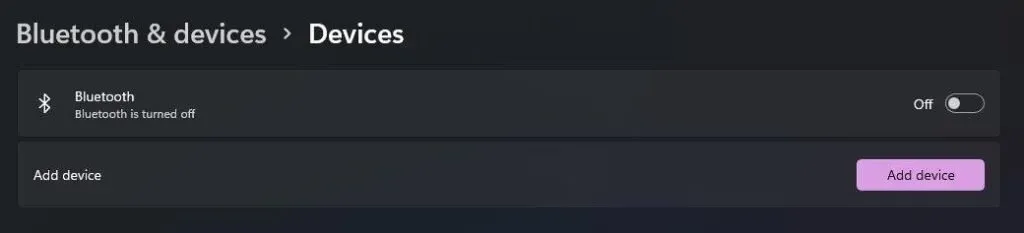
- Na počítači klikněte na Přidat zařízení. Ve vyskakovacím okně vyberte Bluetooth. V seznamu dostupných zařízení Bluetooth klepněte na název smartphonu a spárujte jej.
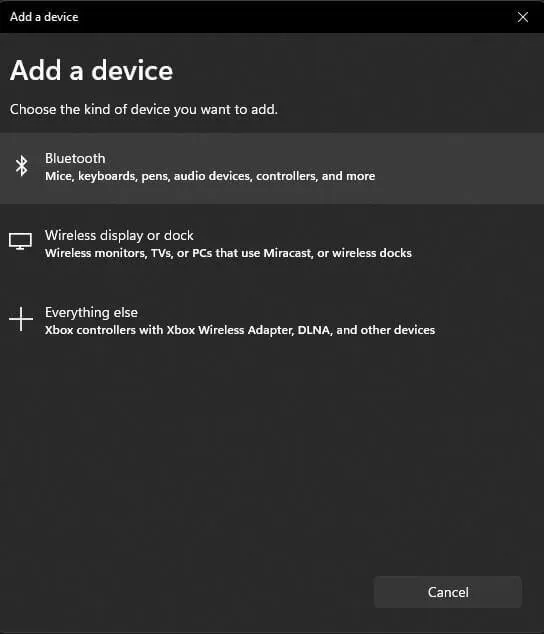
- Do smartphonu a PC obdržíte heslo. Ujistěte se, že se hesla shodují. Klikněte na „OK“ na Androidu a „Ano“ na PC.
- Vyberte prosím „Odesílat nebo přijímat soubory přes Bluetooth na Androidu a PC“.
- V systému Android vyberte Odeslat soubory, vyberte počítač a kliknutím na tlačítko Procházet vyberte soubory, které chcete odeslat.
- Na PC vyberte „Získat soubory“ a vyberte umístění, kam chcete soubory uložit.
Část 3. Jak přenášet soubory z Androidu do PC prostřednictvím cloudové služby
Existuje několik služeb cloudového úložiště, jako je Disk Google, OneDrive, Dropbox atd., které můžete použít ke sdílení souborů mezi libovolnými zařízeními synchronizovanými se stejným účtem.
- schránka
- Disk Google
1. Dropbox
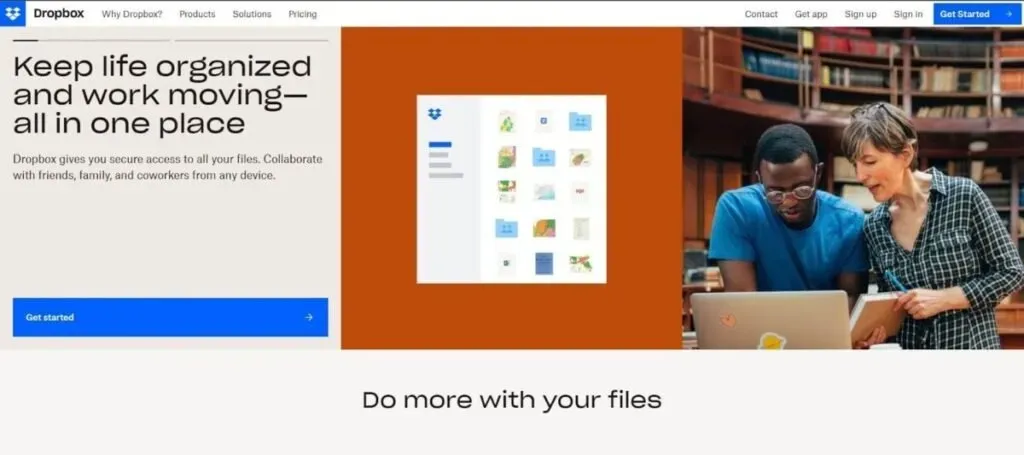
- Stáhněte si a nainstalujte si Dropbox do telefonu a přihlaste se pomocí svého účtu Dropbox.
- Spusťte software a klepnutím na ikonu „+“ v dolní části obrazovky stáhněte soubory.
- Z nabídky vyberte Nahrát fotografii nebo video a vyberte soubory, které chcete odeslat do počítače.
- Klikněte na tlačítko „LOAD“.
- Jakmile jsou soubory staženy, můžete si je stáhnout do počítače po přihlášení na web Dropbox pomocí stejných přihlašovacích údajů, které jste použili na svém smartphonu.
2. Disk Google
- Spusťte aplikaci Disk Google na smartphonu Android a klepnutím na ikonu „+“ v dolní části obrazovky stáhněte soubory.
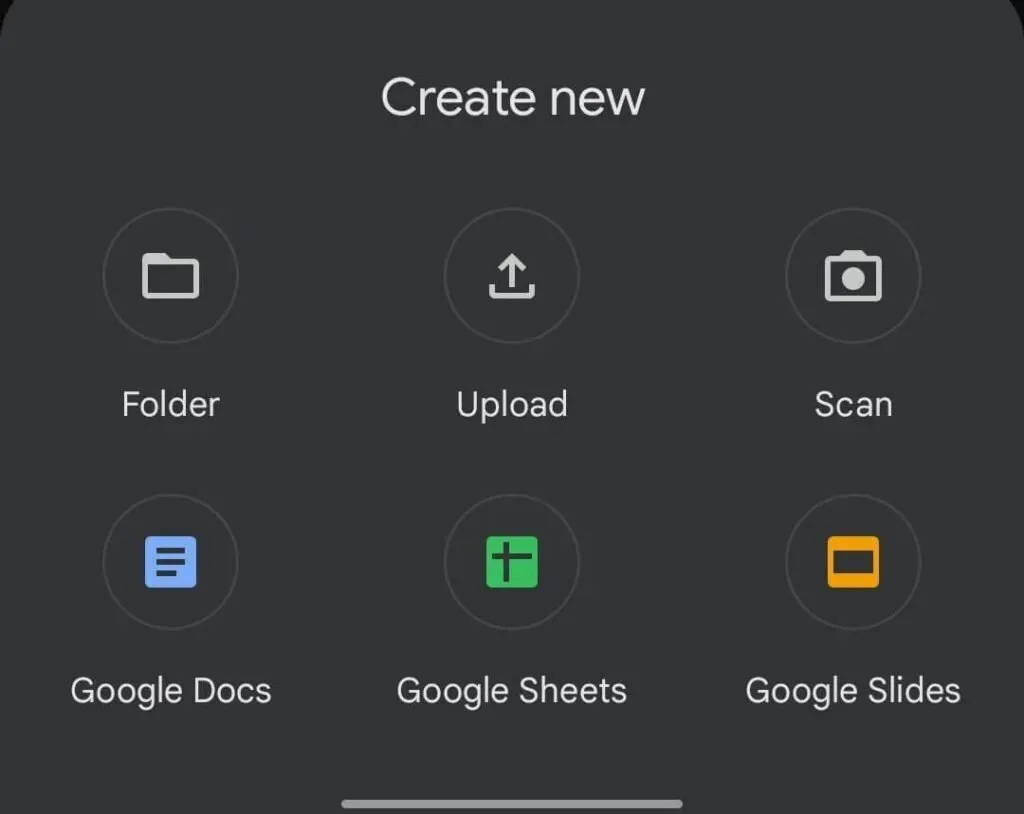
- Klikněte na „Nahrát“ a vyberte soubory, které chcete nahrát na svůj účet Disku Google.
- Jakmile budou soubory staženy, můžete si je stáhnout do počítače po přihlášení na Disk Google pomocí stejných přihlašovacích údajů, které jste použili na svém smartphonu.
Metoda 3. Jak přenést soubory z Androidu do PC odesláním e-mailu
E-mail je široce používaná nedisková komunikační platforma, která uživatelům umožňuje vyměňovat si soubory jako přílohy s ostatními uživateli nebo se sebou samými. Ke sdílení souborů z Androidu do PC můžete použít Gmail, Outlook nebo jakoukoli jinou e-mailovou aplikaci.
- Spusťte na svém Androidu aplikaci Gmail a klikněte na Napsat e-mail. Zadejte jméno příjemce jako vy.
- Pomocí ikony přílohy v e-mailu připojte soubory, které chcete přidat. Ujistěte se, že velikost souboru nepřesahuje 25 MB.
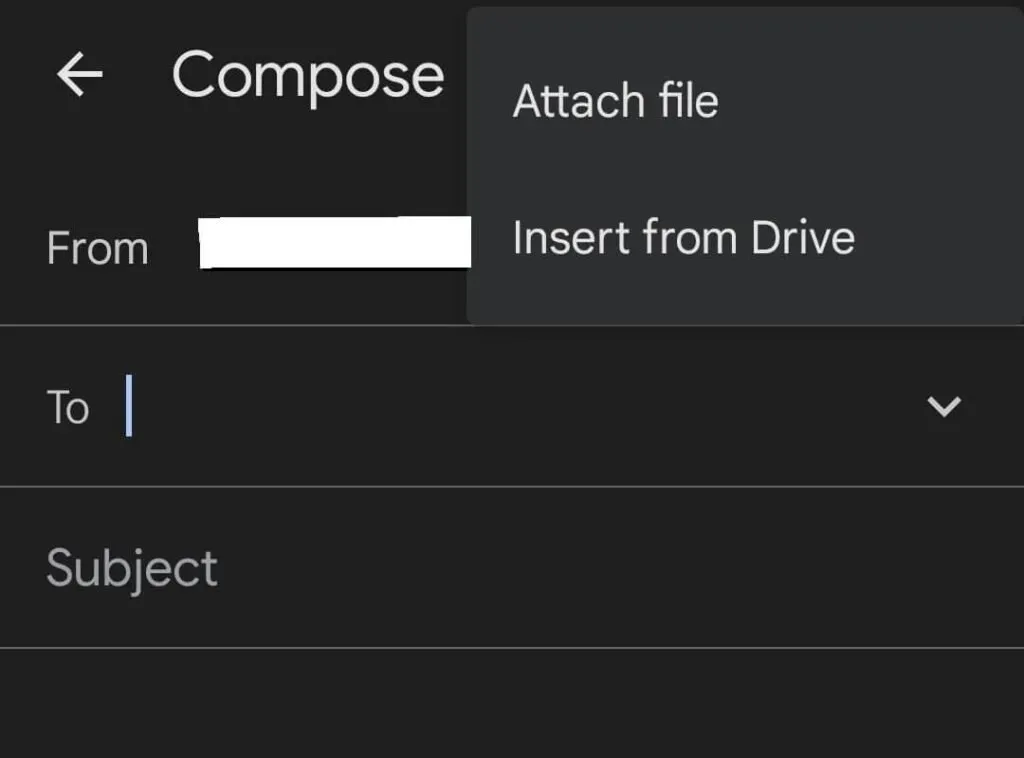
- Po připojení klikněte na ikonu „Odeslat“ pro odeslání souboru.
- Přejděte na počítači do Gmailu. Obdržíte e-mail odeslaný z vašeho smartphonu sami sobě.
- Stáhněte si přílohu do počítače.
Závěrečná slova
Pro sdílení velkých souborů můžete zvolit metodu USB kabelu nebo cloudových služeb. Můžete také vybrat metodu Wi-Fi Direct pro použití aplikací třetích stran pro sdílení. Bluetooth je užitečné, když nemáte připojení k internetu a chcete přenášet malé soubory.
Chcete-li sdílet soubory mezi telefonem a počítačem, když jsou obě zařízení daleko nebo se nemohou připojit, můžete použít e-mailové nebo cloudové služby.
Ať už jsou váš telefon a počítač blízko nebo daleko, s připojením k internetu nebo bez něj, můžete si vybrat libovolnou z metod v průvodci pro sdílení souborů z vašeho Androidu do vašeho Windows PC nebo Mac.
FAQ
Jak přenést soubory z Androidu do PC bez internetu?
Přenos souborů z vašeho Androidu do PC pomocí Bluetooth: – Na vašem Androidu přejděte na „Nastavení“-> „Bluetooth“. Zapněte Bluetooth. – Na počítači přejděte do Nastavení -> Zařízení -> Bluetooth a další zařízení. – V počítači klikněte na „Přidat zařízení“. Ve vyskakovacím okně vyberte Bluetooth. V seznamu dostupných zařízení Bluetooth klepněte na název smartphonu a spárujte jej. – Ujistěte se, že máte na obou zařízeních stejná hesla. Klikněte na „OK“ na Androidu a „Ano“ na PC. Vyberte „Odesílat nebo přijímat soubory přes Bluetooth na Androidu a PC“. – V systému Android vyberte „Odeslat soubory“, poté vyberte svůj počítač a kliknutím na tlačítko „Procházet“ vyberte soubory, které chcete odeslat. – Na PC vyberte „Přijímat soubory“ a vyberte umístění, kam chcete soubory uložit.
Jak přenášet soubory z Androidu do PC bez USB?
Přenos souborů ze systému Android do počítače pomocí Disku Google: – Na zařízení Android spusťte aplikaci Disk Google a klepnutím na ikonu „+“ v dolní části obrazovky nahrajte soubory. – Klikněte na „Nahrát“ a vyberte soubory, které chcete nahrát na svůj účet Disku Google. Jakmile budou soubory staženy, můžete si je stáhnout do počítače po přihlášení na Disk Google pomocí stejných přihlašovacích údajů, které jste použili na svém smartphonu.
Jak přenést soubory z Androidu do PC přes USB?
Přenos souborů z Androidu do Windows PC nebo Mac pomocí USB:- Použijte USB kabel vašeho Android telefonu pro připojení k vašemu Windows PC.- Odemkněte telefon a přejeďte dolů po oznamovací liště. Klikněte na oznámení „USB Charging“ a z otevřené nabídky vyberte „File Transfer“. – V počítači přejděte na Tento počítač. V sekci „Místní disky“ najděte název svého telefonu. Poklepáním na název disku telefonu zobrazíte jeho obsah. Vyberte „Interní paměť“. Zkopírujte a vložte požadované složky a soubory z vnitřní paměti telefonu do počítače.
Přenos velkých souborů z Androidu do PC pomocí AnyDroid: Stáhněte si a nainstalujte Anydroid do svého Windows PC nebo Mac z webu a do smartphonu Android pomocí Obchodu Google Play. Spusťte aplikaci na obou zařízeních. – V systému Android klepněte na ikonu skenování QR kódu a naskenujte QR kód dostupný v aplikaci Anydroid na vašem PC. – Po připojení zařízení vyberte možnost „Obsah do počítače“ pro přenos souborů. z Androidu na PC. – Vyberte kategorie souborů, které chcete přenést, a kliknutím na tlačítko „Další“ spusťte proces.



Napsat komentář